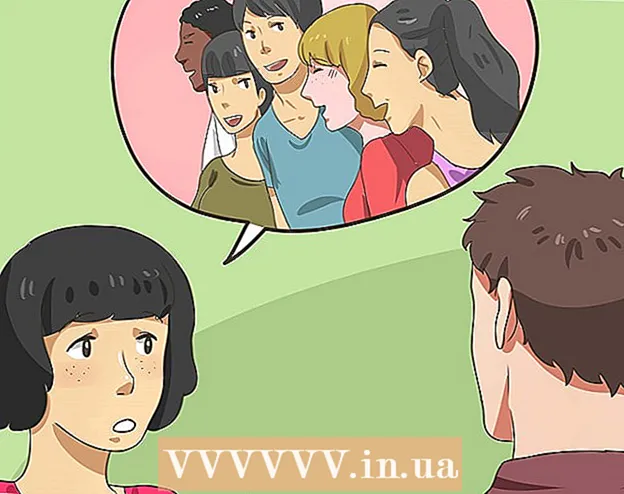Автор:
Christy White
Жасалған Күн:
3 Мамыр 2021
Жаңарту Күні:
1 Шілде 2024

Мазмұны
- Басу үшін
- 4-тен 1-әдіс: Windows 10 басылымын жұмыс үстелінде пайдалану
- 4-тен 2-әдіс: Жұмыс үстелінде Java шығарылымын пайдалану
- 4-тің 3 әдісі: ұялы телефоныңызда
- 4-тің 4 әдісі: Xbox One-да
- Кеңестер
- Ескертулер
Бұл wikiHow сізге Minecraft-та бірнеше ойыншы серверіне қосылуды көрсетеді. Сіз Minecraft жұмыс үстелінен де, мобильді нұсқасынан да серверлерді қосуға және серверлерге қосылуға болады. Xbox One-да Minecraft-тың Bedrock шығарылымын қолдансаңыз да, сізде серверлерге қосылудың бірнеше нұсқалары бар.
Басу үшін
4-тен 1-әдіс: Windows 10 басылымын жұмыс үстелінде пайдалану
 Сервердің IP мекенжайын және порт нөмірін табыңыз. Егер сіз қазірдің өзінде конфигурацияланған серверге қосылмаған болсаңыз, сізге IP мекенжайын және сервердің порт нөмірін білуіңіз керек.
Сервердің IP мекенжайын және порт нөмірін табыңыз. Егер сіз қазірдің өзінде конфигурацияланған серверге қосылмаған болсаңыз, сізге IP мекенжайын және сервердің порт нөмірін білуіңіз керек. - Кейбір веб-сайттар Minecraft серверлерін «мекен-жайы: порт» конфигурациясында көрсетеді (мысалы, «play.avengetech.me:19132»). Олай болса, мекен-жайдан қос нүктені алып тастаңыз және қос нүктенің оң жағындағы нөмірді порт нөмірі ретінде қолданыңыз.
- Егер сіз серверді табу үшін жұмыс үстелінің сервері веб-сайтын пайдалансаңыз, сіз порт нөмірін көрмейтін шығарсыз. Егер бұл жағдай болса, серверіңізді құру кезінде «Порт» өрісінде болатын стандартты порт нөмірін қолдануға тырысыңыз.
 Minecraft ашық. 2 өлшемді кір мен шөпке ұқсас Minecraft белгішесін басыңыз.
Minecraft ашық. 2 өлшемді кір мен шөпке ұқсас Minecraft белгішесін басыңыз.  Қажет болса, жүйеге кіріңіз. Егер сіз Xbox Live тіркелгісіне кірмеген болсаңыз, келесіні орындаңыз:
Қажет болса, жүйеге кіріңіз. Егер сіз Xbox Live тіркелгісіне кірмеген болсаңыз, келесіні орындаңыз: - басыңыз Кіру экранның сол жағында
- Xbox Live электрондық пошта мекенжайын енгізіп, нұқыңыз Келесі.
- Xbox тірі паролін енгізіп, нұқыңыз Кіру.
- басыңыз Ойнаңыз Minecraft PE экранына оралу үшін.
 басыңыз Ойнаңыз. Бұл негізгі мәзірдің жоғарғы жағында орналасқан.
басыңыз Ойнаңыз. Бұл негізгі мәзірдің жоғарғы жағында орналасқан.  Оны басыңыз Серверлерқойынды. Бұл опция экранның жоғарғы оң жағында орналасқан.
Оны басыңыз Серверлерқойынды. Бұл опция экранның жоғарғы оң жағында орналасқан.  басыңыз Сервер қосу. Бұл беттің жоғарғы жағында.
басыңыз Сервер қосу. Бұл беттің жоғарғы жағында.  Сервер атауын енгізіңіз. «Сервер атауы» өрісіне өз серверіңіздің атын енгізіңіз.
Сервер атауын енгізіңіз. «Сервер атауы» өрісіне өз серверіңіздің атын енгізіңіз.  Сервердің мекен-жайын қосыңыз. «Сервер мекен-жайы» өрісіне сервердің мекен-жайын енгізіңіз.
Сервердің мекен-жайын қосыңыз. «Сервер мекен-жайы» өрісіне сервердің мекен-жайын енгізіңіз.  Сервердің порт нөмірін енгізіңіз. «Порт» өрісіне серверіңіздің портына пайдаланылатын нөмірді енгізіңіз.
Сервердің порт нөмірін енгізіңіз. «Порт» өрісіне серверіңіздің портына пайдаланылатын нөмірді енгізіңіз.  басыңыз Сақтау. Бұл экранның төменгі жағында.
басыңыз Сақтау. Бұл экранның төменгі жағында.  Дос әлеміне қосылыңыз. Егер сіздің досыңызда сервер болса және сізге шақыру кодын жіберген болса, онда сіз олардың серверіне келесі әрекеттерді орындау арқылы кіре аласыз:
Дос әлеміне қосылыңыз. Егер сіздің досыңызда сервер болса және сізге шақыру кодын жіберген болса, онда сіз олардың серверіне келесі әрекеттерді орындау арқылы кіре аласыз: - басыңыз Ойнаңыз.
- Қойындыны басыңыз Достар.
- басыңыз Әлеммен байланыс орнатыңыз.
- Шақыру кодын «Шақыру коды ...» бөліміне енгізіңіз.
- басыңыз Қосылу үшін.
4-тен 2-әдіс: Жұмыс үстелінде Java шығарылымын пайдалану
 Серверіңіздің мекен-жайын табыңыз. Жалғастырмас бұрын сіз қосылғыңыз келетін Minecraft серверінің IP-мекен-жайын білуіңіз керек.
Серверіңіздің мекен-жайын табыңыз. Жалғастырмас бұрын сіз қосылғыңыз келетін Minecraft серверінің IP-мекен-жайын білуіңіз керек. - Minecraft серверлерін minecraftservers.org сияқты веб-сайттардан ақысыз таба аласыз.
 Minecraft Launcher ашыңыз. Minecraft белгішесін басыңыз. Бұл белгі жер шөппен бірге блокқа ұқсайды.
Minecraft Launcher ашыңыз. Minecraft белгішесін басыңыз. Бұл белгі жер шөппен бірге блокқа ұқсайды.  Сұралған кезде жүйеге кіріңіз. Егер сіз Minecraft тіркелгісіне кірмеген болсаңыз, электрондық пошта мекен-жайы мен паролін енгізіп, содан кейін басыңыз кіру.
Сұралған кезде жүйеге кіріңіз. Егер сіз Minecraft тіркелгісіне кірмеген болсаңыз, электрондық пошта мекен-жайы мен паролін енгізіп, содан кейін басыңыз кіру.  басыңыз Ойнаңыз. Бұл іске қосу экранының төменгі жағындағы жасыл түйме. Бұл Minecraft басталады.
басыңыз Ойнаңыз. Бұл іске қосу экранының төменгі жағындағы жасыл түйме. Бұл Minecraft басталады.  басыңыз Көп ойыншы. Бұл негізгі мәзірдің ортасында орналасқан.
басыңыз Көп ойыншы. Бұл негізгі мәзірдің ортасында орналасқан. - Егер сізде Windows компьютері болса, керек Кіру құқығын беру Жалғастырмас бұрын Firewall қалқымалы терезесін басыңыз.
 басыңыз Сервер қосу. Бұл экранның төменгі оң жақ бұрышында.
басыңыз Сервер қосу. Бұл экранның төменгі оң жақ бұрышында.  Сервер атауын енгізіңіз. Minecraft сервері үшін пайдаланғыңыз келетін атауды «Сервер атауы» өрісіне енгізіңіз.
Сервер атауын енгізіңіз. Minecraft сервері үшін пайдаланғыңыз келетін атауды «Сервер атауы» өрісіне енгізіңіз.  Сервердің IP мекенжайын енгізіңіз. «Сервер мекен-жайы» өрісіне өз серверіңіздің мекен-жайын енгізіңіз.
Сервердің IP мекенжайын енгізіңіз. «Сервер мекен-жайы» өрісіне өз серверіңіздің мекен-жайын енгізіңіз.  басыңыз Дайын. Бұл экранның төменгі жағында.
басыңыз Дайын. Бұл экранның төменгі жағында.  Қосылғаннан кейін серверді таңдаңыз. Серверді көргеннен кейін оның атауын басыңыз және негізгі мәзірде күй жолағы пайда болады.
Қосылғаннан кейін серверді таңдаңыз. Серверді көргеннен кейін оның атауын басыңыз және негізгі мәзірде күй жолағы пайда болады.  басыңыз Серверге қосылыңыз. Бұл экранның төменгі сол жақ бұрышында. Бұл сізді серверге қосады.
басыңыз Серверге қосылыңыз. Бұл экранның төменгі сол жақ бұрышында. Бұл сізді серверге қосады.
4-тің 3 әдісі: ұялы телефоныңызда
 Серверіңіздің IP мекенжайын және порт нөмірін табыңыз. Егер сіз конфигурацияланбаған серверге қосылсаңыз, сізге IP мекен-жайы мен сервердің порт нөмірі қажет болады.
Серверіңіздің IP мекенжайын және порт нөмірін табыңыз. Егер сіз конфигурацияланбаған серверге қосылсаңыз, сізге IP мекен-жайы мен сервердің порт нөмірі қажет болады. - Кейбір веб-сайттар Minecraft серверлерін «мекен-жайы: порт» конфигурациясында көрсетеді (мысалы, «play.avengetech.me:19132»). Олай болса, мекен-жайдан қос нүктені алып тастаңыз және қос нүктенің оң жағындағы нөмірді порт нөмірі ретінде пайдаланыңыз.
 Minecraft ашық. Лас және шөп блогы түрінде Minecraft белгішесін басыңыз.
Minecraft ашық. Лас және шөп блогы түрінде Minecraft белгішесін басыңыз.  Қажет болса, жүйеге кіріңіз. Егер сіз Xbox Live тіркелгісіне кірмеген болсаңыз, келесіні орындаңыз:
Қажет болса, жүйеге кіріңіз. Егер сіз Xbox Live тіркелгісіне кірмеген болсаңыз, келесіні орындаңыз: - басыңыз Кіру экранның сол жағында
- Xbox Live электрондық пошта мекенжайын енгізіп, нұқыңыз Келесі.
- Xbox Live құпия сөзін енгізіп, нұқыңыз Кіру.
- басыңыз Ойнаңыз Minecraft PE экранына оралу үшін.
 басыңыз Ойнаңыз. Бұл мәзірдің жоғарғы жағында.
басыңыз Ойнаңыз. Бұл мәзірдің жоғарғы жағында.  басыңыз Серверлер. Бұл қойынды экранның жоғарғы оң жақ бұрышында орналасқан.
басыңыз Серверлер. Бұл қойынды экранның жоғарғы оң жақ бұрышында орналасқан.  басыңыз Сервер қосу. Бұл беттің жоғарғы жағында. Қалқымалы экран пайда болады.
басыңыз Сервер қосу. Бұл беттің жоғарғы жағында. Қалқымалы экран пайда болады.  Серверге атау жасаңыз. «Сервер атауы» өрісін шертіп, өз серверіңіз үшін пайдаланғыңыз келетін атауды теріңіз.
Серверге атау жасаңыз. «Сервер атауы» өрісін шертіп, өз серверіңіз үшін пайдаланғыңыз келетін атауды теріңіз.  Сервердің IP мекенжайын енгізіңіз. «Сервер мекен-жайы» өрісін басып, серверге арналған мекен-жайды енгізіңіз.
Сервердің IP мекенжайын енгізіңіз. «Сервер мекен-жайы» өрісін басып, серверге арналған мекен-жайды енгізіңіз.  Сервердің порт нөмірін енгізіңіз. «Порт» өрісін басыңыз және сервердің порт нөмірін теріңіз.
Сервердің порт нөмірін енгізіңіз. «Порт» өрісін басыңыз және сервердің порт нөмірін теріңіз.  басыңыз Сақтау. Бұл экранның төменгі оң жақ бұрышында. Бұл әрекетті орындау арқылы сіз өзіңіздің серверіңізді қосасыз Серверлер-бет.
басыңыз Сақтау. Бұл экранның төменгі оң жақ бұрышында. Бұл әрекетті орындау арқылы сіз өзіңіздің серверіңізді қосасыз Серверлер-бет.  Серверге қосылыңыз. Сервер сіздің «Серверлер» бетінде пайда болғаннан кейін, сіз оның атын басып, сервердің жүктелуін күту арқылы оған қосыла аласыз.
Серверге қосылыңыз. Сервер сіздің «Серверлер» бетінде пайда болғаннан кейін, сіз оның атын басып, сервердің жүктелуін күту арқылы оған қосыла аласыз. - Серверге қосылу үшін WiFi-ге қосылу керек.
- Егер «Сіз Xbox Live арқылы тексеруіңіз керек» деген хабарлама пайда болса, сіз таңдаған сервердің иесі оны ағымдағы хостинг шарттарына жаңартпаған.
4-тің 4 әдісі: Xbox One-да
 Қандай серверлерге қосыла алатыныңызды біліңіз. Серверлерге жұмыс үстелі немесе ұялы телефон арқылы қосыла алмайтын болсаңыз да, алдын-ала таңдалған танымал Minecraft серверлеріне қосылуға болады.
Қандай серверлерге қосыла алатыныңызды біліңіз. Серверлерге жұмыс үстелі немесе ұялы телефон арқылы қосыла алмайтын болсаңыз да, алдын-ала таңдалған танымал Minecraft серверлеріне қосылуға болады. - Егер сізде бір әлемді басқаратын досыңыз болса, сіз олардың әлемімен шақыру арқылы байланыса аласыз.
 Minecraft Bedrock басылымын ашыңыз. Ол үшін Minecraft таңдаңыз Менің ойындарым және бағдарламаларым-бет.
Minecraft Bedrock басылымын ашыңыз. Ол үшін Minecraft таңдаңыз Менің ойындарым және бағдарламаларым-бет. - Standard Minecraft Xbox One Edition-ге шақырусыз серверге қосыла алмайсыз.
- Өкінішке орай, жазу кезінде PlayStation 4 әлі Bedrock шығарылымын қолдамайды. (Қыркүйек 2018).
 Таңдаңыз Ойнаңыз. Бұл экранның ортасында орналасқан.
Таңдаңыз Ойнаңыз. Бұл экранның ортасында орналасқан.  Оны таңдаңыз Серверлерқойынды. Мұны істеу үшін екі рет басыңыз RB. Бұл қол жетімді серверлердің тізімін шығарады.
Оны таңдаңыз Серверлерқойынды. Мұны істеу үшін екі рет басыңыз RB. Бұл қол жетімді серверлердің тізімін шығарады.  Сервер таңдаңыз. Төмен жылжып, серверді бөлектеңіз, содан кейін басыңыз а. Серверге осылай қосыласыз.
Сервер таңдаңыз. Төмен жылжып, серверді бөлектеңіз, содан кейін басыңыз а. Серверге осылай қосыласыз.  Әлемге қосылыңыз. Егер сіздің досыңыз сізді олардың әлемімен байланысуға шақырған болса, міне:
Әлемге қосылыңыз. Егер сіздің досыңыз сізді олардың әлемімен байланысуға шақырған болса, міне: - Таңдаңыз Ойнаңыз негізгі мәзірде.
- Қойынды таңдаңыз Достар.
- Таңдаңыз Әлеммен байланыс орнатыңыз.
- Әлемдік шақыру кодын енгізіңіз.
- Таңдаңыз Байланыс орнатыңыз.
Кеңестер
- Bedrock шығарылымын қолдана отырып, Windows 10, Xbox Ones, iPhone және Android жүйелеріндегі ойыншылардың барлығы бірдей серверлерде ойнай алады.
Ескертулер
- IP мекен-жайы арқылы серверге қосылу Xbox One-да мүмкін емес.
- Қазіргі уақытта Bedrock шығарылымын PlayStation 4 үшін қол жетімді ету жоспарлары жоқ.